Usar o Mikrotik para discar PPPoE no modem Velox e distribuir a net
Nessa Dica vamos falar do uso mais comum de um roteador básico, que é rotear sua rede residencial ou usar para compartilhar seu link com os seus vizinhos, farei de duas formas diferentes o inicio deste post. Utilizaremos um Mikrotik RB750g que tem apenas 5 portas, utilizaremos as seguintes configurações:
- Modem velox ( configuração padrão tem que fazer o PPPoE ) – ficará na porta ether1
- Rede Interna – ficará na porta ether2 e terá a rede 192.168.1.0/24
Configurando o Mikrotik Baixe o aplicativo Winbox (ele existe somente para Windows, mais funciona perfeitamente no WINE), ao abri-lo clique no botão “…” e ele listará todos os Mikrotiks que ele encontrará na sua rede. Clique no MAC ou no IP (caso tenha a primeira vez que você conecta costuma ser 192.168.88.1 mas somente uma das portas vem com esse IP) do seu Mikrotik, login default: admin senha default: (não existe, deixa em branco) Ao lado esquerdo aparecerá o menu do Mikrotik, e vamos primeiramente cuidar da segurança básica e identificação do roteador. Para alterar a senha:
System->Password
Para identificação:
System->identity
Indo logo para o que interessa, vamos ao menu PPP, nesta tela haverá um toolbar, e nele teremos um botão com um + vermelho, clique, abrirá uma lista que você escolherá PPPoE Client:
Na primeira tela “General”, você irá alterar a opção NAME para pppoe-velox e em INTERFACES você colocará a ether1 ( que é a porta aonde esta conectada ao modem ), depois iremos para a tela, Dial-Out, e nela iremos configurar o usuário e senha da velox, e ativaremos o Dial On Demand para conectar sempre automaticamente ao cair.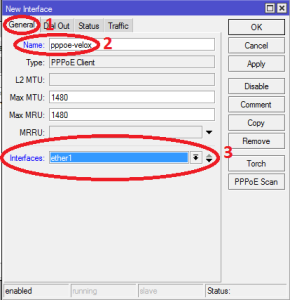
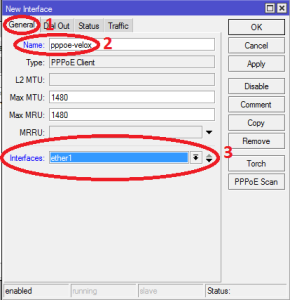
Agora iremos configurar o DNS do Google no Mikrotik para que o usuário automaticamente receba o DNS pelo DHCP Server que iremos fazer mais a frente:
IP -> DNS
Clicando na seta para baixo você pode adicionar o DNS Secundario.
O próximo passo será adicionar o IP 192.168.1.1/24 na porta ether2 que será o IP GateWay da nossa rede interna, entre no menu.
IP -> Address
Agora vamos adicionar a NAT para que toda a rede saia pela VELOX, vamos ao menu:
IP -> Firewall
Vamos criar uma regra somente com SRCNAT em Generals e MASQUERADE na tela do Action:
Agora por ultimo vamos criar o servidor DHCP para a nossa rede interna, vamos para o menu:
IP -> DHCP Server
Na tela inicial vamos clicar no botão DHCP Setup, que é uma “instalação Wizard” que facilita muito a nossa vida, sem precisar criar a Pool manualmente, e na primeira tela do Setup Wizard, vamos escolher a porta da rede interna:
Aqui iremos dizer ao instalador qual a faixa de IP/MASK que iremos utilizar em nossa rede interna.
Aqui você adiciona o IP gateway que sua rede recebera:
A tela do DHCP Relay você mantêm o que o Mikrotik exibir para você.
Aqui vamos colocar os IPs iniciais e finais que o nosso servidor DHCP dará, vamos mudar para 192.168.1.100 – 192.168.1.200, vamos dizer que do IP com final 2-99 será utilizado para impressoras, roteadores e servidores:
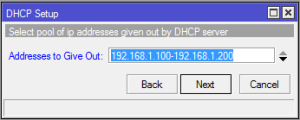
Dúvidas é só comentar.
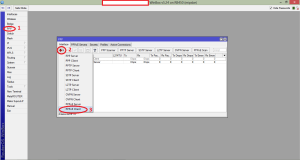
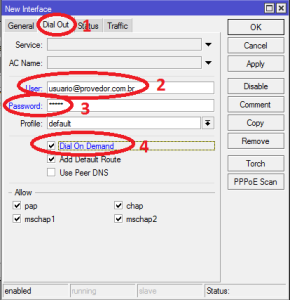
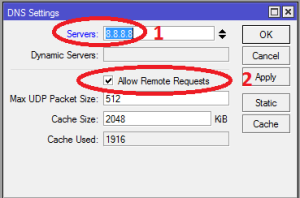
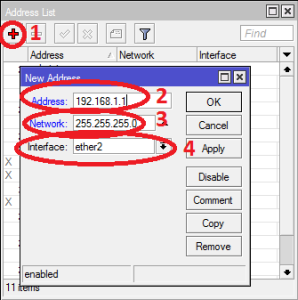
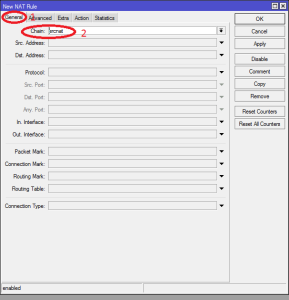
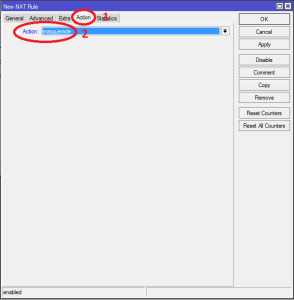
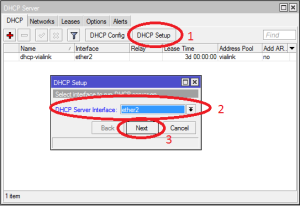
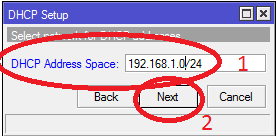
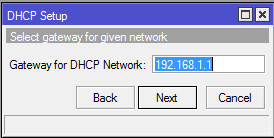
Nenhum comentário:
Postar um comentário